PROPOSAL
Rekayasa Sistem Jaringan Komputer Nirkabel (WLAN) Hotspot Area pada SMA Negeri 1 Ulujami Berbasis Otentikasi Pengguna
CV. SAKA FAYUSYS PEKALONGAN
Jl. Raya Warung Asem No. 31 Batang Telp. (0285) 2426125
www.sakafayusys.co.cc
- Beberapa tamu yang berkunjung ke sekolah merasa kesulitan untuk terkoneksi ke Internet.
- Beberapa guru dan murid (civitas akademika) membutuhkan tambahan materi belajar dan mengajar yang dapat diunduh dari Internet, sementara laboratorium komputer yang tersedia sangat terbatas dalam hal peralatan dan waktu penggunaannya.
- Informasi tentang sekolah bisa diakses secara langsung melalui web sekolah.
Terwujudnya Hotspot area di SMA N 1 Ulujami
C. Manfaat
- Memudahkan siswa dan guru untuk dapat mengakses internet secara gratis.
- Mendapatkan standar sarana dan prasarana sekolah modern.
- Berdaya saing terhadap sekolah lain yang tidak mempunyai fasilitas internet atau area hotspot.
- Memudahkan siswa / pihak lain dalam mengakses informasi melalui jaringan internet
Dengan berkembangnya sarana informasi atau telekomunikasi yang sangat menunjang berbagai aspek di bidang pendidikan serta demi kemajuan dan berkembangnya suatu sekolah untuk tidak terbelakang dari sekolah lain serta untuk memperluas jaringan komunikasi antar sekolah maka perlu diberdayakan jaringan INTERNET. Dengan ISP yang menjadi penyedia layanan atau ISP (Internet Service Provider) yang mampu mengembangkan dari segi kualitas dan pelayanan dengan SDM yang professional di bidangnya.
Dengan adanya INTERNET di sekolah baik itu secara Personal Internet, Office Internet memudahkan masyarakat untuk melakukan komunikasi dan mencari informasi di layanan Internet itu.Maka dari itu, Hot Spot serta ISP-nya sebagai penyedia layanan Internet siap memberikan layanan dengan maksimal kepada client.
Berikut ini merupakan langkah-langkah pembuatan Hot Spot Area :
- ISP (Internet Service Provider) merupakan suatu perusahaan yang memberikan layanan dalam pelayanan internet. Dengan adanya ISP, koneksi kita diatur sedemikian rupa agar kita dapat terkoneksi ke Internet.
- Penggunaan dan Sumber Bahan Baku
- 4 Komputer Server Sebagai sebuah server yang menyediakan berbagai layanan yang dapat diakses oleh computer client seperti layanan DHCP, Web Server, Domain Controled dan berbagai layanan lain.
- 6 Cisco Router sebagai alat yang dapat menghubungkan 2 segmentasi yang berbeda dalam jaringan computer.
- 12 Cisco Switch sebagai alat yang mentransmisikan beberapa simpul yang akan memudahkan dalam koneksi jaringan ISP yang akan dibuat.
- 24 Komputer Operator yang berfungsi sebagai alat yang akan digunakan untuk memonitoring traffic data dan meng-control akses client agar client dapat dengan mudah mengakses berbagai layanan.
- 5 Wireless Smart Bridge yang berfungsi sebagai media transmisi jaringan tanpa kabel antara base station yang akan memudahkan client maupun operator dan memberikan efisiensi tempat karena dengan menggunakan wireless,jarak yang ditempuh dapat lebih jauh jangkauan jaringannya daripada menggunakan kabel UTP biasa.
- 4 Tower yang berfungsi sebagai sarana pendukung sinyal.
- Kabel Fiber Optic sebagai penghubung media jaringan dengan menggunakan kabel serat optic yang dapat berjarak 75 Km.
- Kabel UTP + RJ45 sebagai kabel jaringan yang berjarak pendek.
- 50 Computer pendukung dengan detail sebagai berikut :
- P4 Dual Core
- Memory 1 GB
- HD 120 Gb Sata
- Software Client Server sebagai system operasi dan software aplikasi yang berfungsi sebagai fondasi dasar dari jaringan ISP yang kita buat
E. Desain
1. Topologi Fisik
2. Topologi Logis
F. Anggaran (Biaya)
G. Instalasi
- Tempatkan router, Server dan Wireless seperti gambar.
- Buatlah Jalur Jaringan dengan menggunakan berbagai media transmisi seperti dengan menggunakan Wireless, Kabel UTP, Serial, dan Fiber Optic.
- Lakukan Instalasi semua peralatan jaringan, mulai dari Router, Komputer, Server dll sehingga semua peralatan dapat saling berkomunikasi.
- Koneksikan ISP ke Internet melalui Gateway.
- Tempatkan beberapa Client yang telah terdaftar untuk dapat menikmati beberapa fasilitas yang diberikan.
- Buatlah beberapa macam layanan yang disediakan Server seperti layanan Mail, Web, DHCP dan lain-lain sesuai dengan kebutuhan client.
- ISP telah dapat digunakan
- Langkah awal untuk membuat koneksi dengan Telkomnet, yaitu bukalah ‘Network Conection’ yang berada pada Start> Settings>Network Connections.
- Kemudian pilihlah menu ‘Create a new connections’ pada bagian kiri atas,bila muncul tampilan “New Connection Wizard”maka tekan tombol ‘Next’.
- Kemudian kliklah ‘Connect to the Internet’, lalu tekan tombol ‘Next’.
- Selanjutnya kliklah ‘Set up my connection manually’ lalu tekan tombol‘Next’.
- Kliklah ‘Connect using a dial-up modem’ lalu tekan tombol ‘Next’.
- Tuliskan nama ISP yang akan dihubungi, misalnya “Telkomnet”. Kemudiantekanlah tombol “Next’.
- Selanjutnya isikan nomor telepon ISP Telkomnet, yaitu 080989999. Kemudian tekanlah tombol ‘Next’.
- Langkah berikutnya adalah mengisikan user name dan password untuk Telkomnet, user name-nya adalah telkomnet@instan dan pasword-nya telkom. Selanjutnya tekanlah tombol ‘Next’.
- Tekan tombol ‘Finish’ untuk mengakhiri pembangunan koneksi ke ISP,maka akan muncul tampilan ‘dial-up’ berupa tampilan “Connect Telkomnet”.
- Untuk melakukan koneksi ke Telkomnet, tekanlah tombol ‘Dial’. Kemudianmuncullah tampilan yang menunjukkan komputer sedang mem bangun koneksi denganTelkomnet yaitu ditandai dengan tulisan “Connecting Telkomnet…..”.
- Setelah pembangunan koneksi berhasil, maka akan muncul pesan “Telkomnetis now connected” yang menunjukkan bahwa kita telah terhubung dengan Telkomnet. Selanjutnya kita dapat nge-net sepuas-puasnya tapi musti ingat pulsa friend, meskipun cuma pulsa lokal… Soalnya ni gak gratis bosss.
- Untuk memutuskan hubungan dari Telkomnet, klik kanan mouse pada koneksi jaringan.
- Kemudian pilihlah menu ‘Disconnect’.

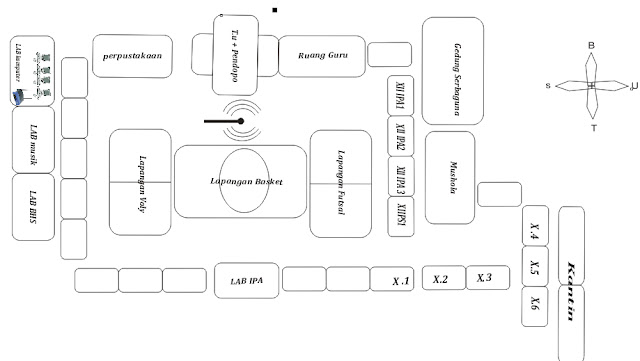


Tidak ada komentar:
Posting Komentar